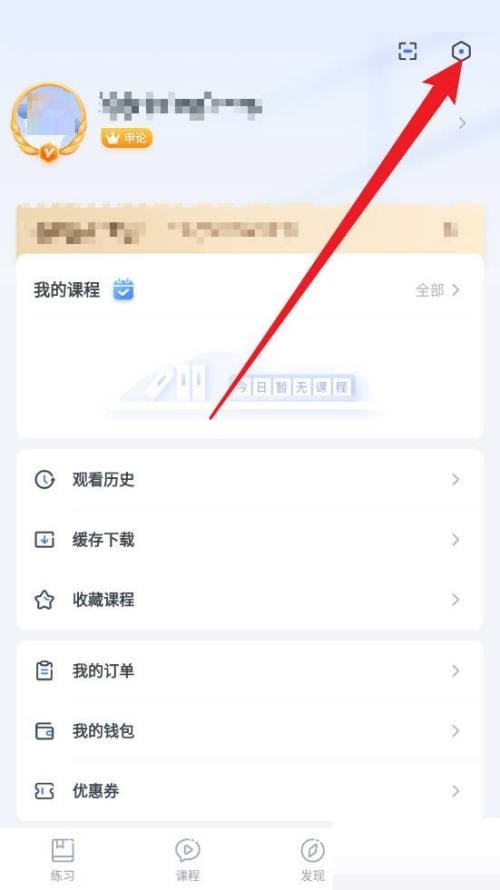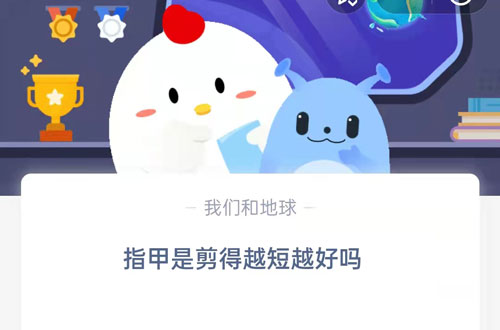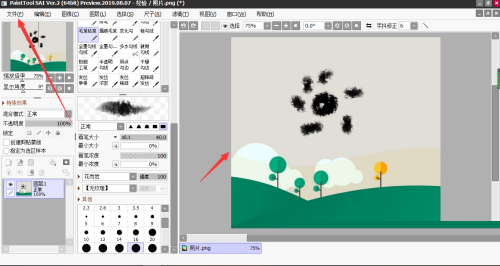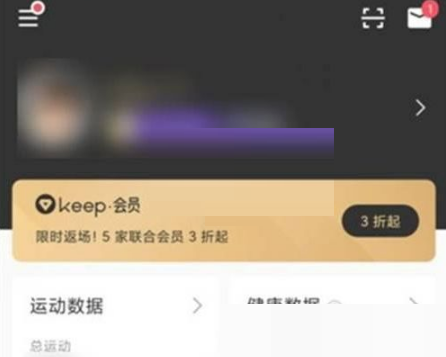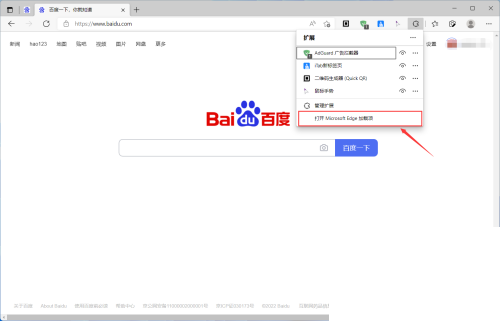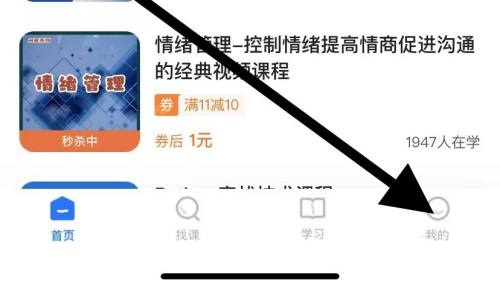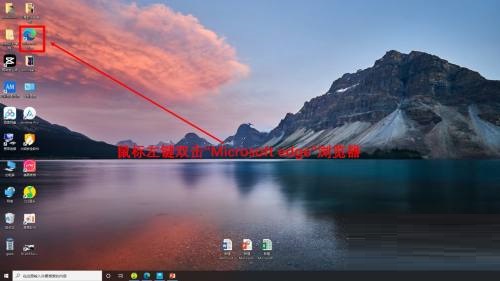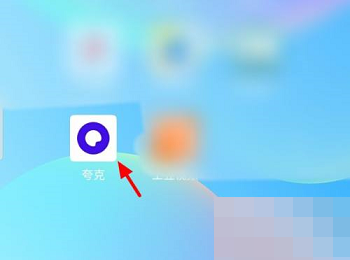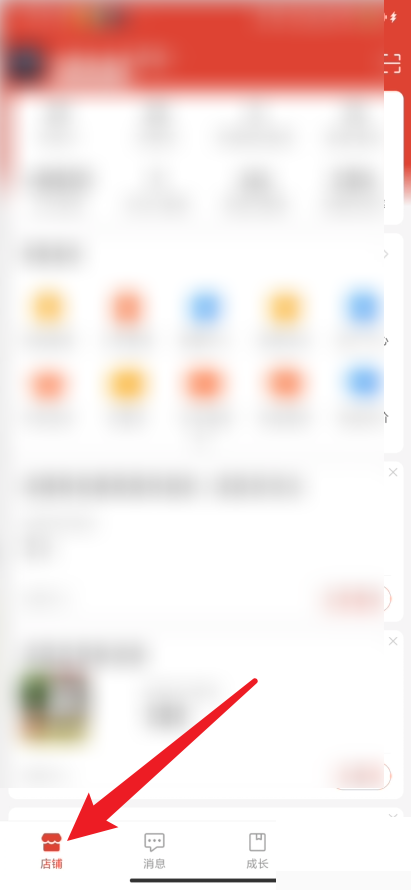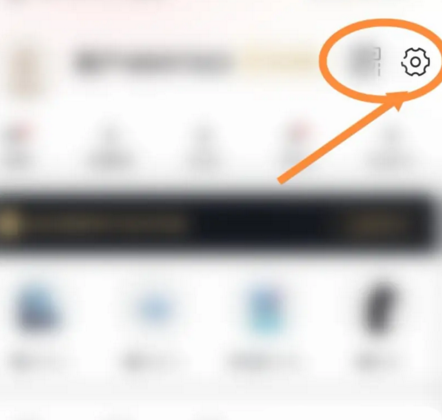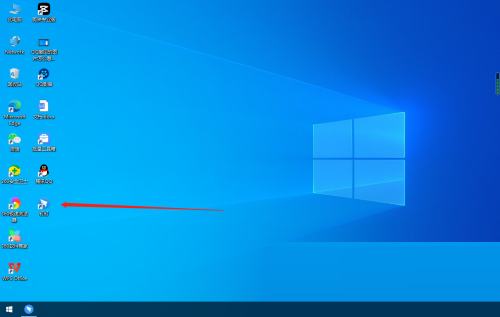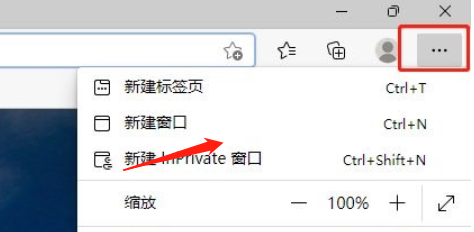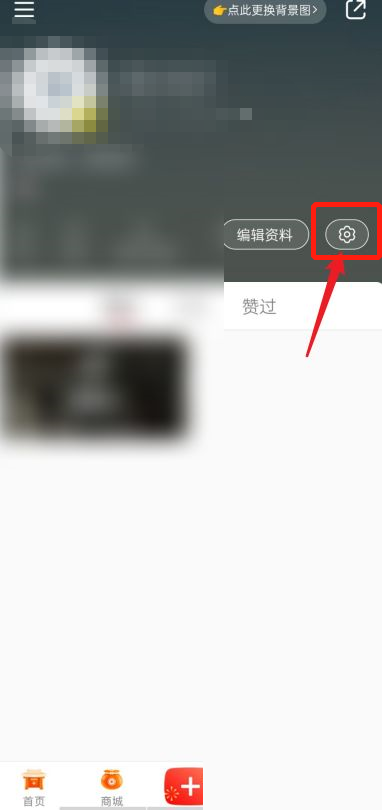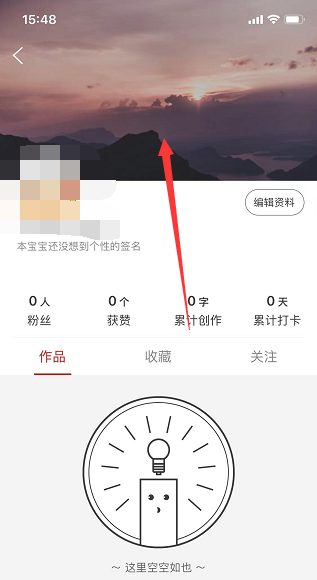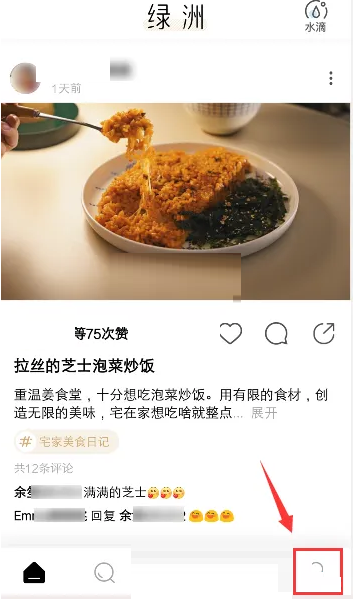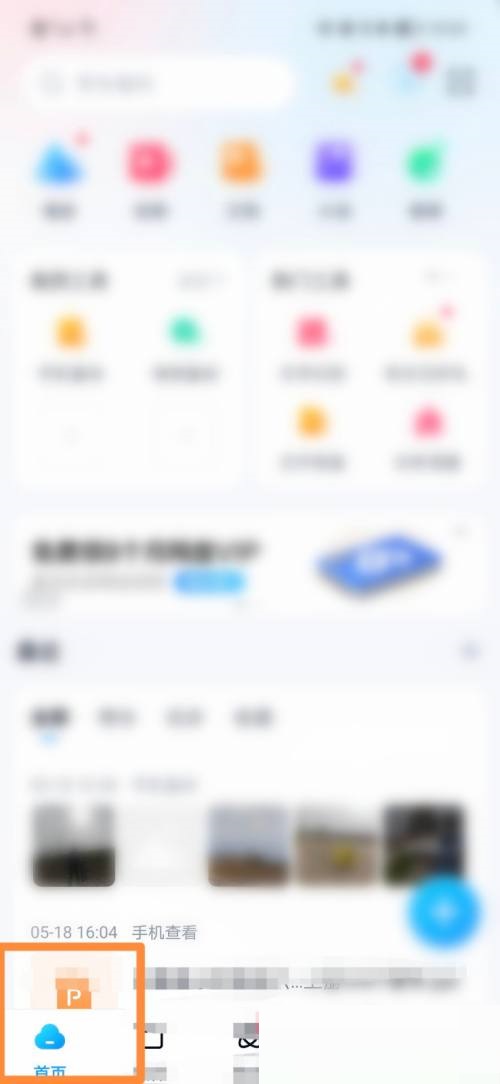很多小伙伴在使用Audacity的时候,想知道怎么打开多轨独奏按钮,下面小编就为大家分享Audacity打开多轨独奏按钮教程,感兴趣的小伙伴不要错过哦!
Audacity怎么打开多轨独奏按钮?Audacity打开多轨独奏按钮教程
1、首先点击“Audacity”。
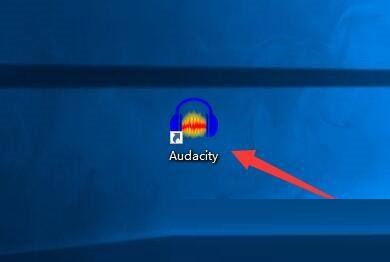 2、然后在“Audacity”窗口中,点击“编辑”。
2、然后在“Audacity”窗口中,点击“编辑”。
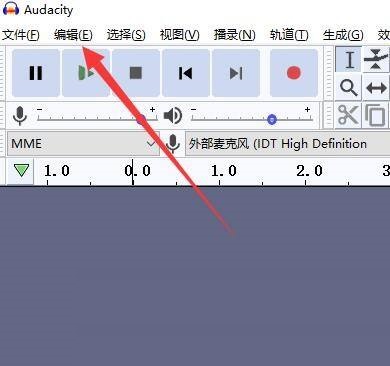 3、在弹出下拉栏中,点击“偏好设置”。
3、在弹出下拉栏中,点击“偏好设置”。
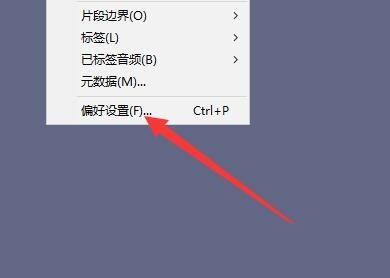 4、接着在“偏好设置”窗口中,点击“行为”。
4、接着在“偏好设置”窗口中,点击“行为”。
 5、在“行为”窗口中,点击“独奏按钮”,在弹出栏目框中,点击“多轨”。
5、在“行为”窗口中,点击“独奏按钮”,在弹出栏目框中,点击“多轨”。
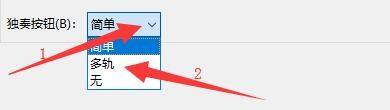 6、最后点击“确定”即可。
6、最后点击“确定”即可。
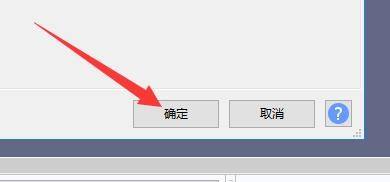 以上这篇文章就是Audacity打开多轨独奏按钮教程,更多教程尽在下载之家。
以上这篇文章就是Audacity打开多轨独奏按钮教程,更多教程尽在下载之家。
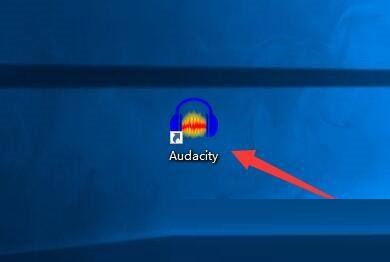 2、然后在“Audacity”窗口中,点击“编辑”。
2、然后在“Audacity”窗口中,点击“编辑”。
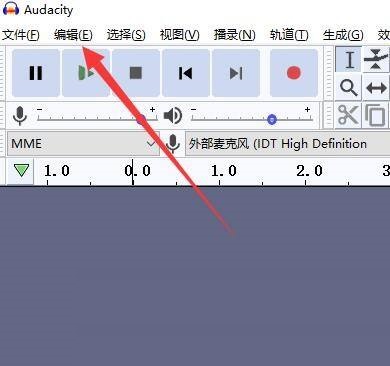 3、在弹出下拉栏中,点击“偏好设置”。
3、在弹出下拉栏中,点击“偏好设置”。
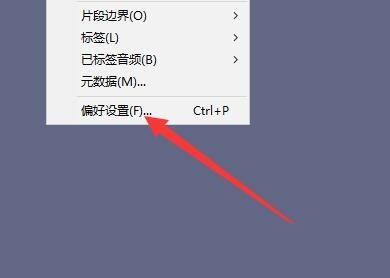 4、接着在“偏好设置”窗口中,点击“行为”。
4、接着在“偏好设置”窗口中,点击“行为”。
 5、在“行为”窗口中,点击“独奏按钮”,在弹出栏目框中,点击“多轨”。
5、在“行为”窗口中,点击“独奏按钮”,在弹出栏目框中,点击“多轨”。
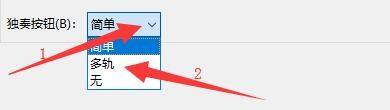 6、最后点击“确定”即可。
6、最后点击“确定”即可。
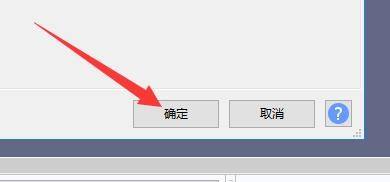 以上这篇文章就是Audacity打开多轨独奏按钮教程,更多教程尽在下载之家。
以上这篇文章就是Audacity打开多轨独奏按钮教程,更多教程尽在下载之家。